自 Steam 出现以来,“无法加载 steamui.dll”错误一直困扰着 Steam,不幸的是,该错误至今仍然存在。而且这也不总是 Steam 的错 - 从损坏的文件到丢失的 Windows 更新,有一系列外部因素可能是造成这种情况的原因。
好消息是,它通常很容易修复,这与 Steam无法启动 没有任何错误消息时不同。因此,以下是消除此恼人错误并重新开始玩您喜爱的视频游戏的最佳方法。
修复 1:重新安装 Steam
大多数情况下,“无法加载 steamui.dll 错误”是由文件丢失或损坏引起的。解决该问题的最简单方法是卸载并重新安装 Steam。
您不必担心丢失正在玩的任何游戏的进度,因为卸载 Steam 时不会删除保存文件。不过,游戏本身已被删除,因此只有当您愿意重新安装它们时才可以执行此操作。

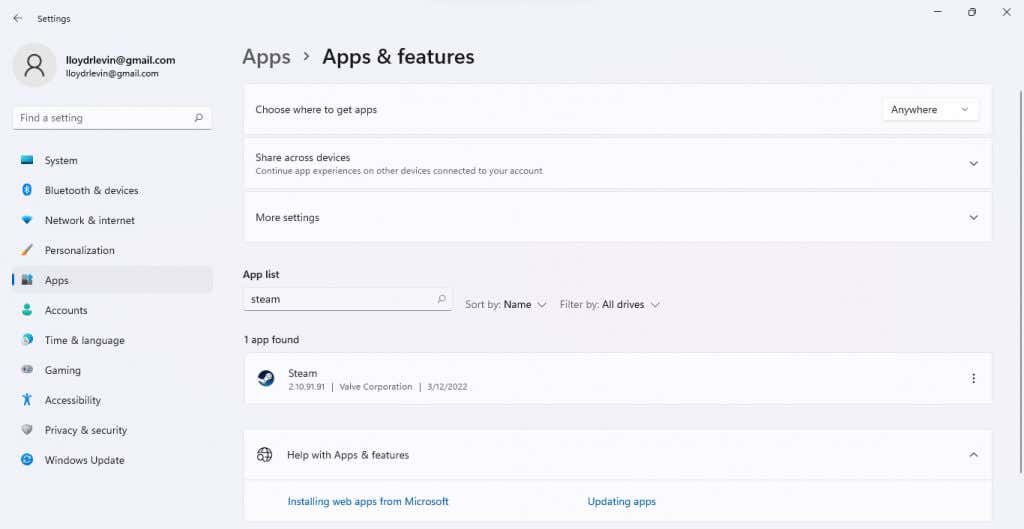
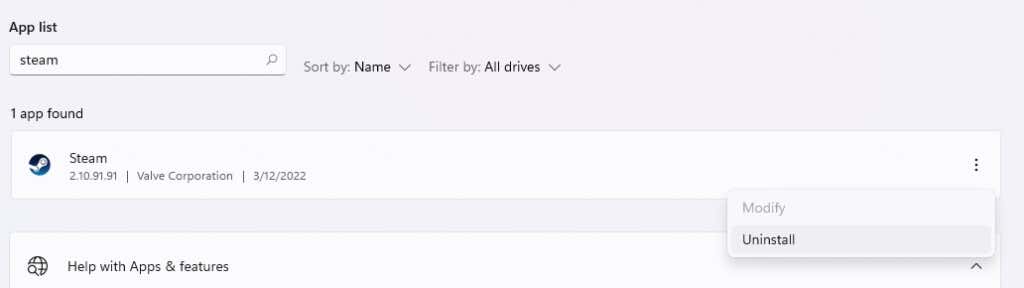
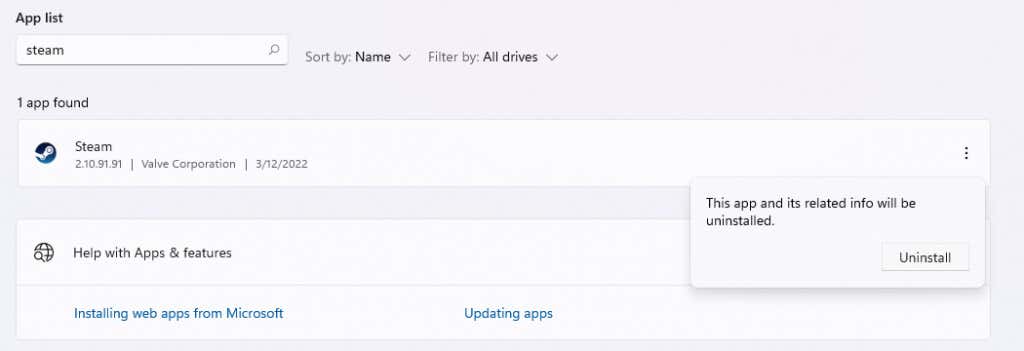
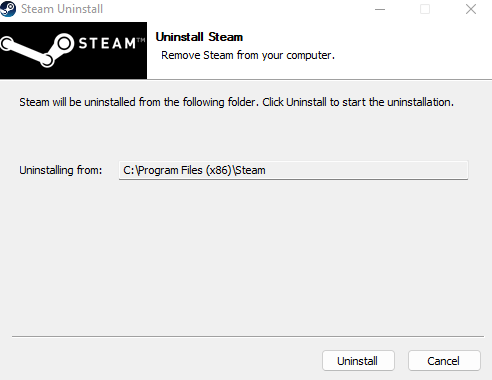
现在我们将再次安装 Steam。
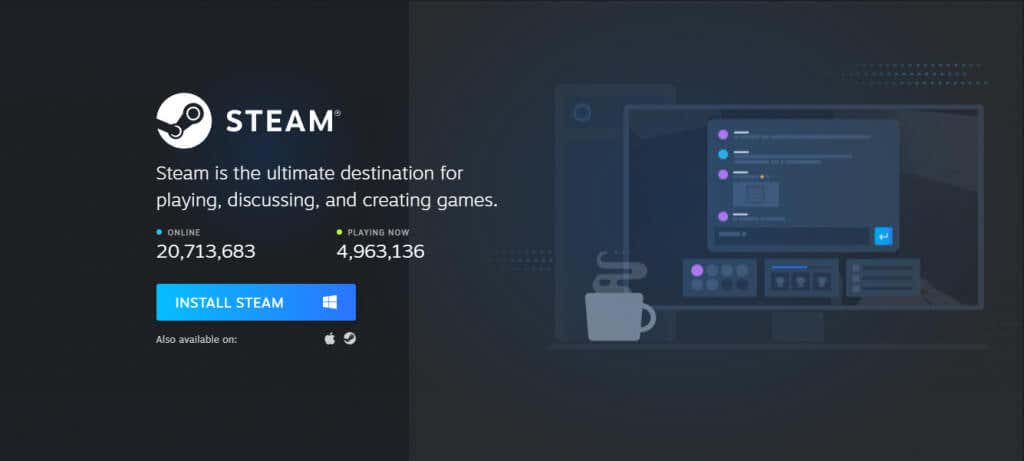
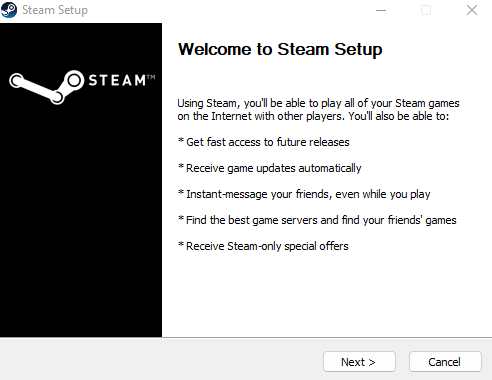
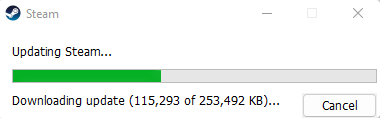
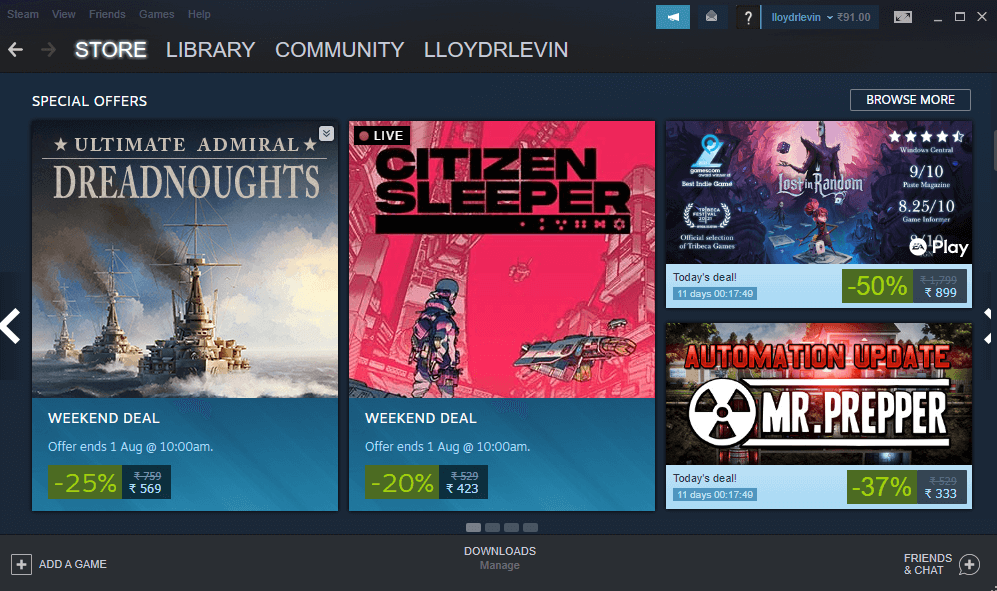
修复 2:清除下载缓存
如果您在最近下载的游戏中遇到此错误,则下载缓存可能有问题。只需清除缓存通常就能使 Steam 正常启动视频游戏。.
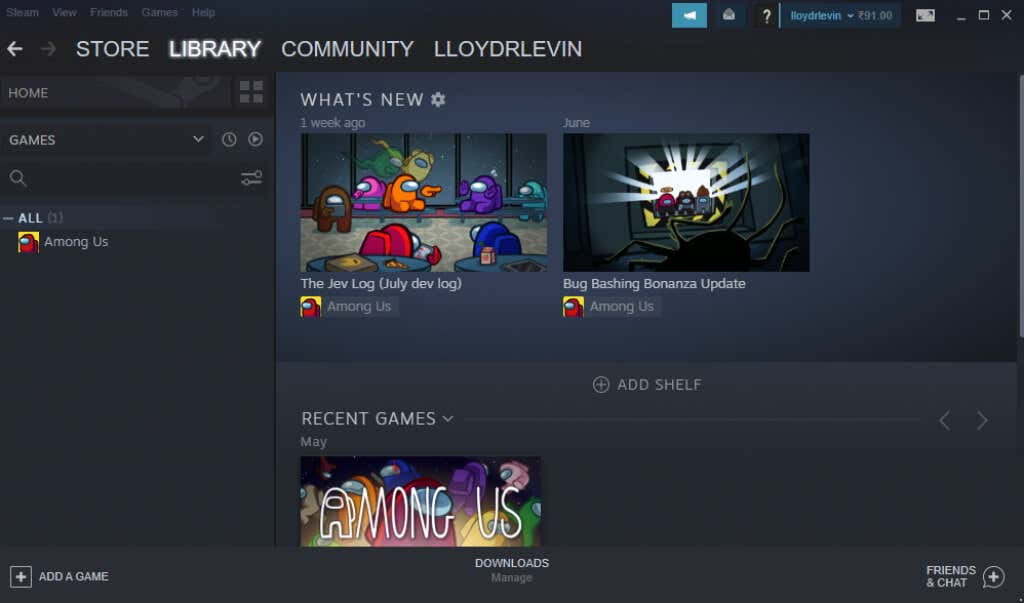
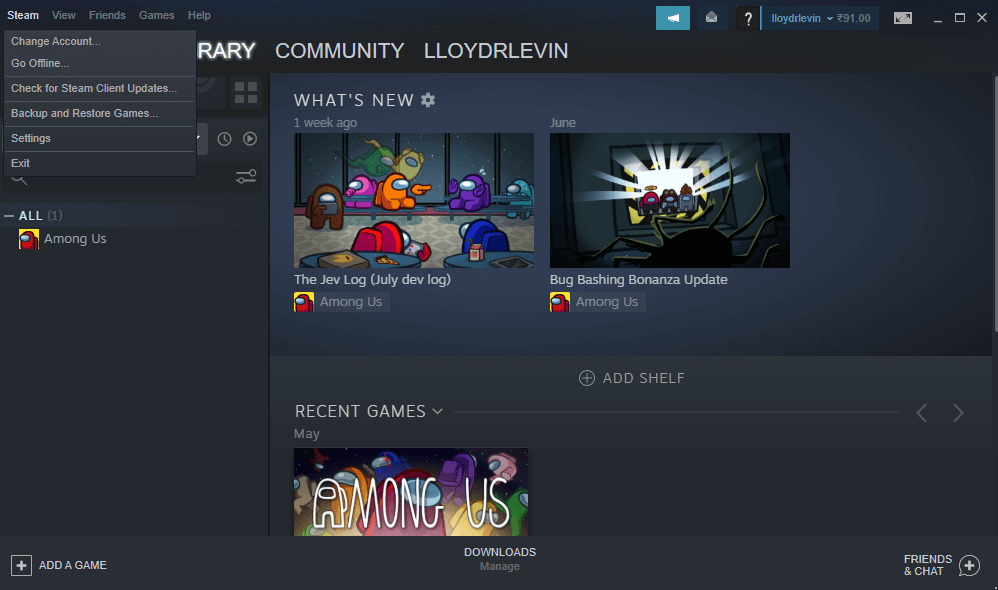
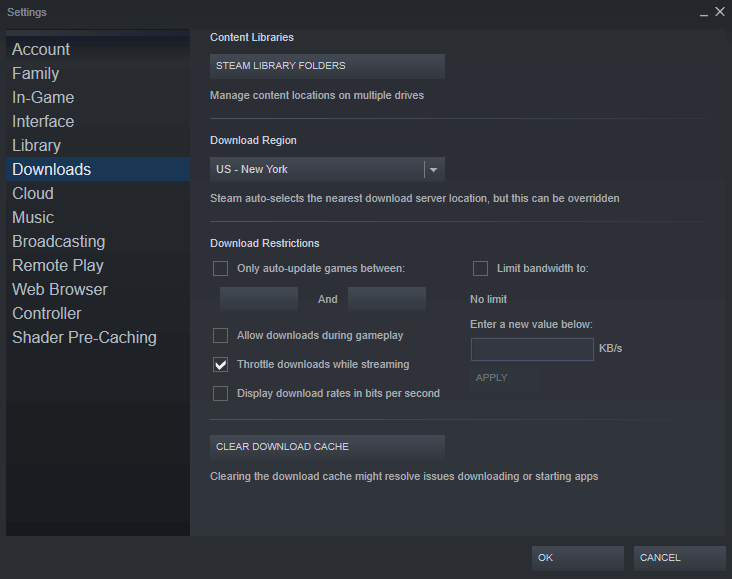
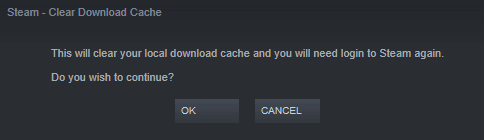
再次登录 Steam,看看您现在是否可以正常玩有问题的游戏。
修复 3:删除 libswscale-x.dll 和 SteamUI.dll 文件
损坏的 SteamUI.dll 文件是出现“无法加载 steamui.dll”错误的最常见原因。重新安装 Steam 是最明显的解决方案,尽管有些人可能不愿意重新安装整个游戏库。
另一种方法是仅删除 SteamUI.dll 和 Libswscale-x.dll 文件。 Steam 客户端将在您下次启动时自动下载丢失的文件。
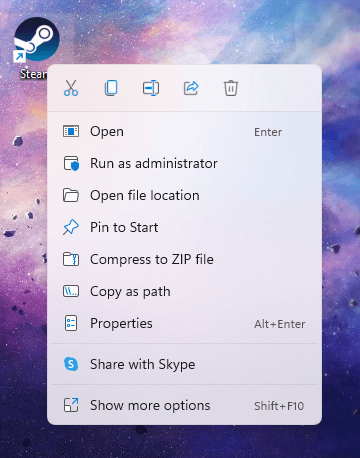
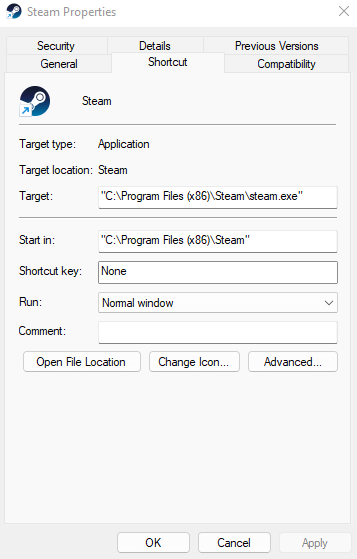
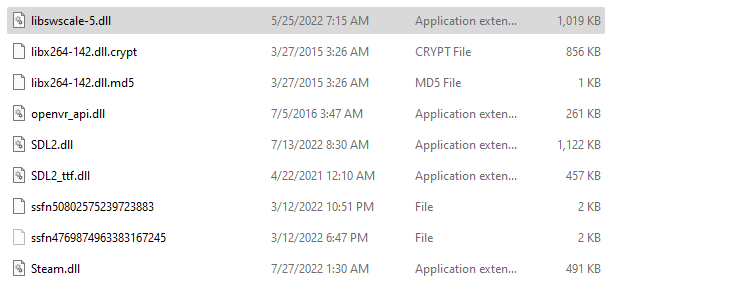
如果该问题是由 DLL 文件的损坏版本引起的,这将解决该问题。
修复4:删除Steam Beta版本
与大多数不断更新的应用程序一样,Steam 拥有具有最新功能(以及大量错误)的尖端测试版。
由于您必须手动选择 Steam 客户端测试版,因此在大多数情况下您不必担心这一点。但如果您使用的是 Steam 客户端的测试版,最好将其删除并尝试再次运行 Steam。.
您不必卸载 Steam 即可删除 Beta。只需删除 Beta 包文件,Steam 就会处理剩下的事情。
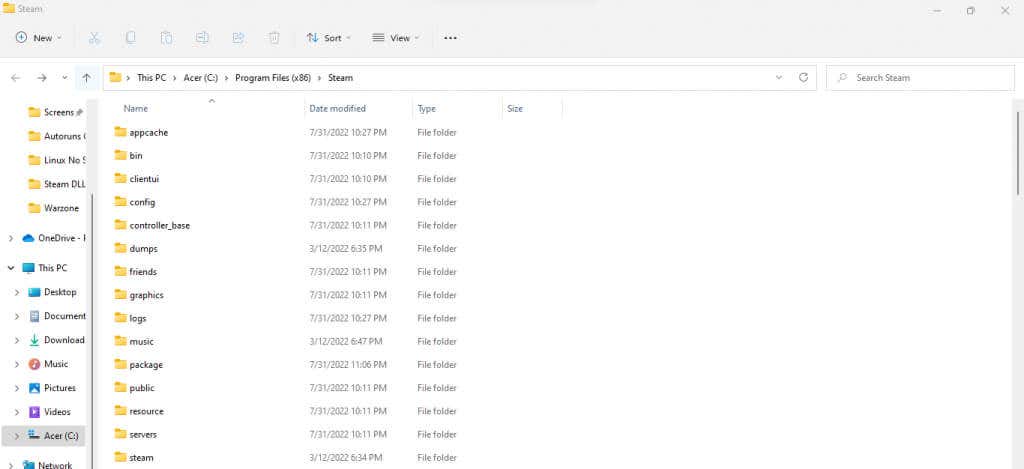
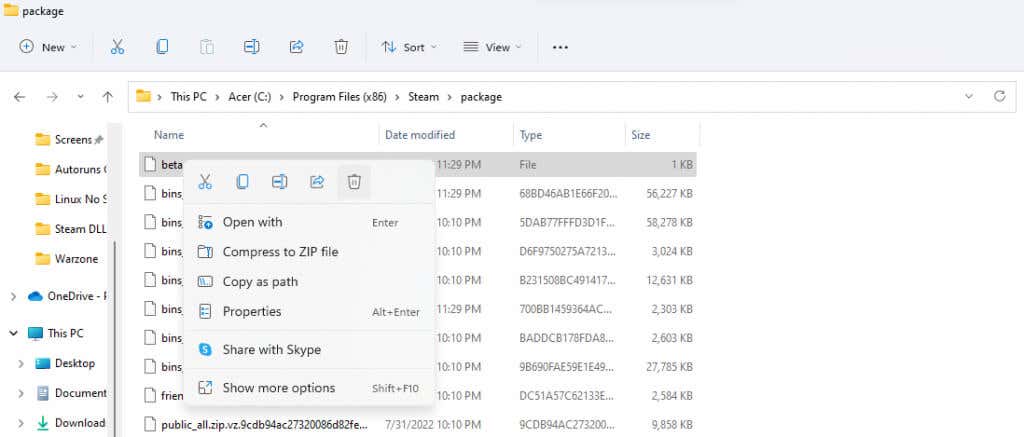
这将修复“无法加载 steamui.dll”错误(如果该错误源自测试版本中的故障)。
修复 5:扫描恶意软件
虽然不常见,但病毒可能会感染您的 Steam 目录,从而损坏 DLL 文件并阻止 Steam 正常启动。在这种情况下,您最好的办法是扫描您的计算机是否存在恶意软件 。
为此,您可以使用任何防病毒应用程序,尽管默认情况下每台 Windows 计算机上都存在 Windows Defender 是一个不错的选择。
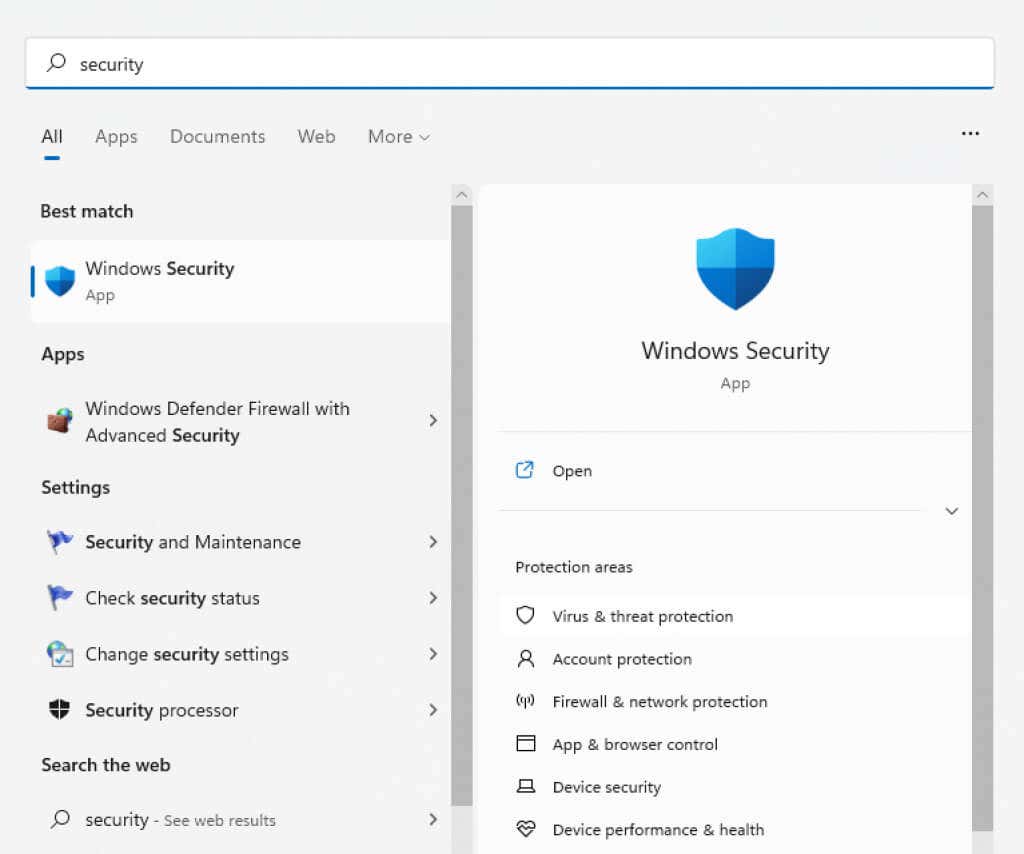
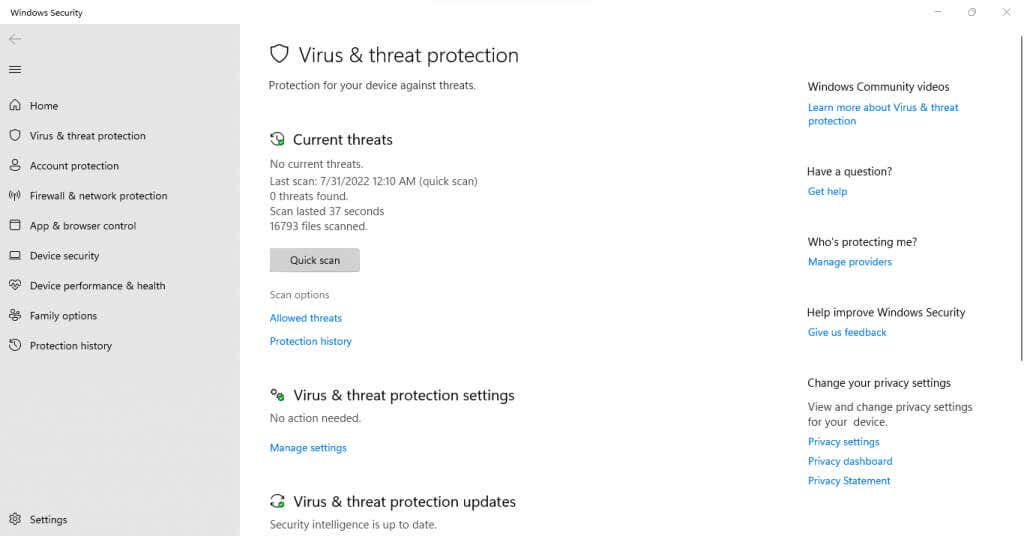
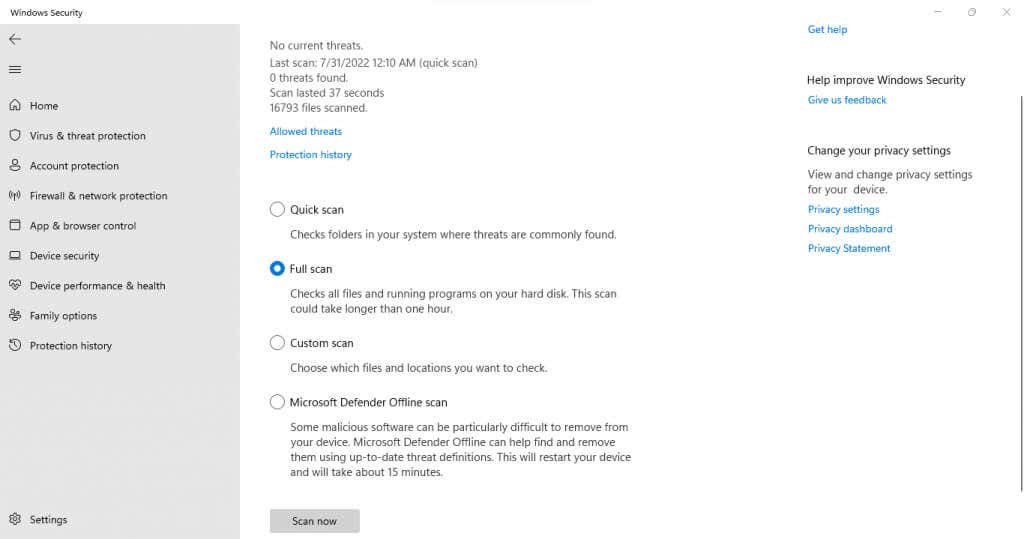
完整扫描需要一段时间,因此您可能需要等待一段时间。但扫描完成后,您的电脑应该没有恶意软件。重新启动计算机并再次运行 Steam。
修复 6:检查硬盘驱动器是否有错误
如果上述修复均对您不起作用,则您可能正在处理出现故障的硬盘驱动器。未检测到的坏扇区通常会引发奇怪的错误,因为操作系统无法访问写入其上的数据。
解决此问题的最佳方法是使用系统文件检查器 (SFC) 扫描驱动器。 SFC 是一个 CMD 实用程序 遍历受保护的系统文件,修复发现的任何损坏的文件。
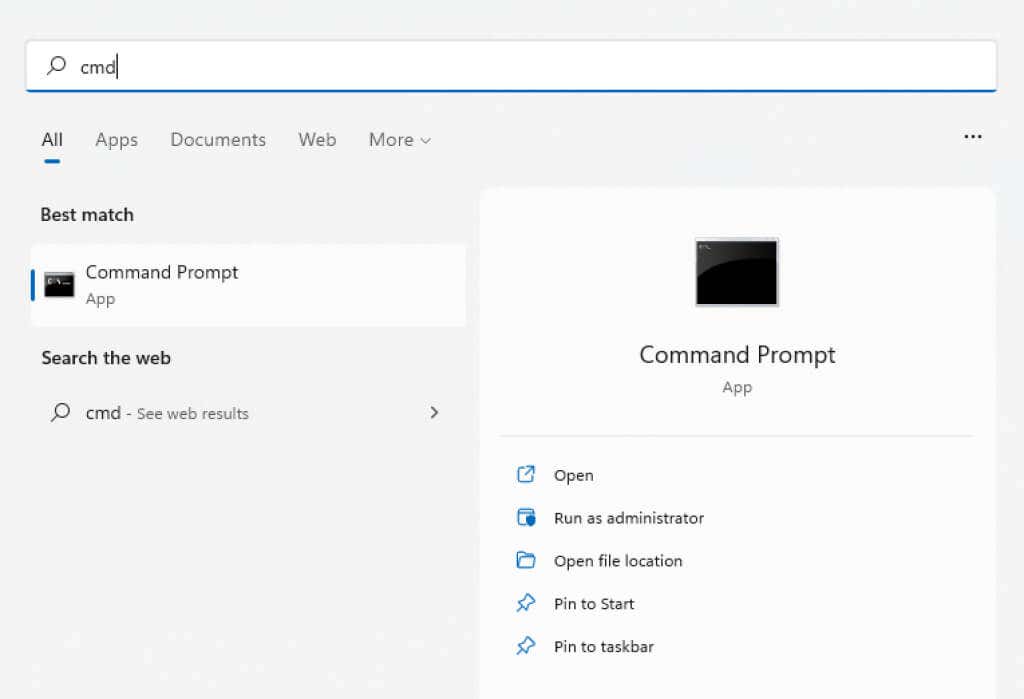
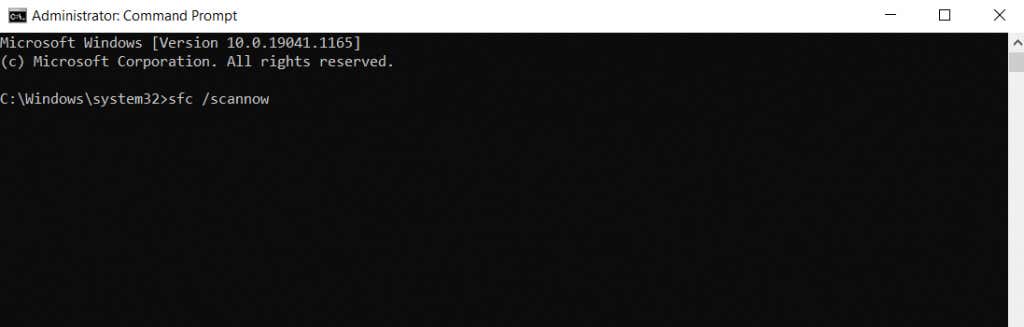
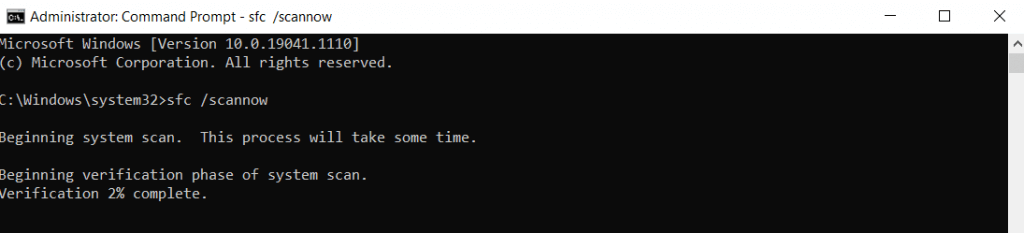
由于 SFC 修复了所有损坏的 Windows 文件,因此操作系统引起的任何错误现在都将得到修复。
修复“无法加载 steamui.dll”错误的最佳方法是什么?
每当遇到 Steam 错误时,重新安装应用程序的通用补救措施应该是您的第一步。如果这不是一个选项,您可以随时尝试删除 SteamUI.dll 并允许 Steam 替换该文件。
除了损坏的 DLL 文件之外,该问题还可能源于 Steam 中的技术故障。清除下载缓存并删除测试包可以解决此类问题并使其重新工作。
如果这些方法都不起作用,则问题可能出在您的电脑本身。 使用 Windows Defender 扫描系统是否存在病毒 ,并使用命令行工具检查硬盘是否有数据损坏。如果发现任何问题,请重新启动计算机并重新安装 Steam。您应该能够再次正常玩游戏 。
.